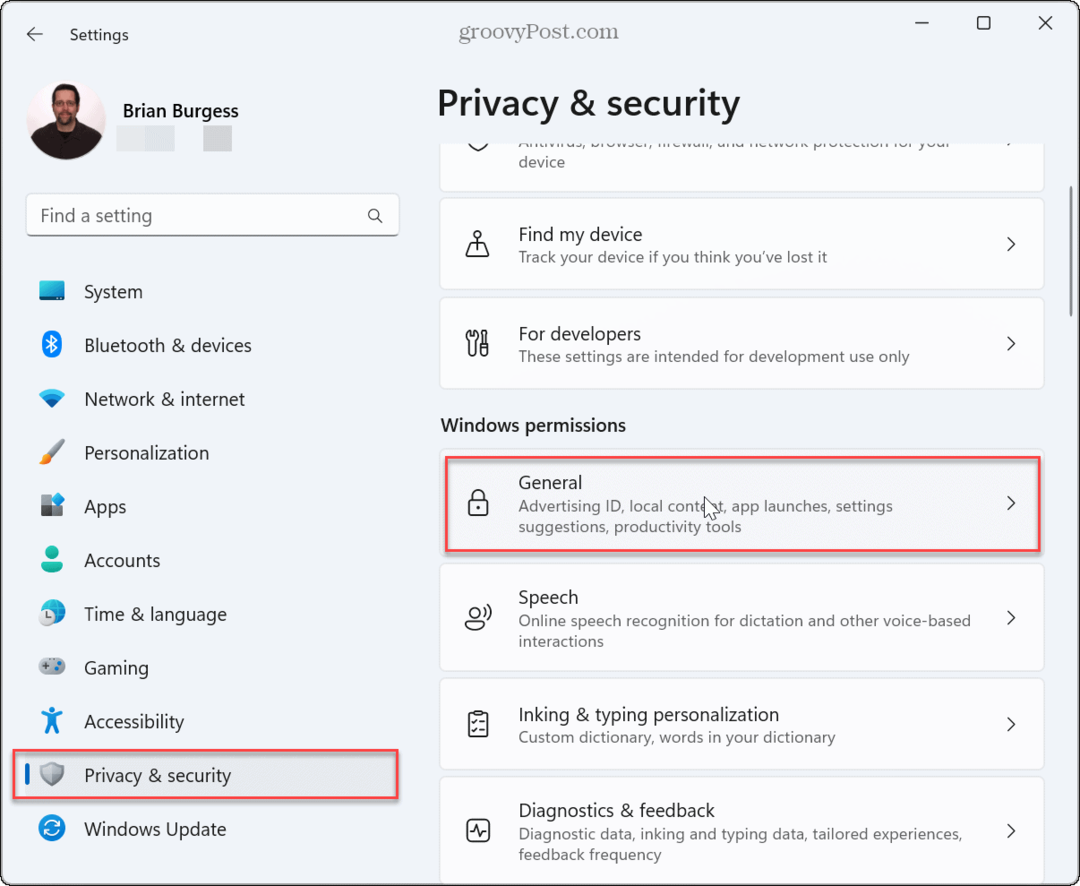Udgivet
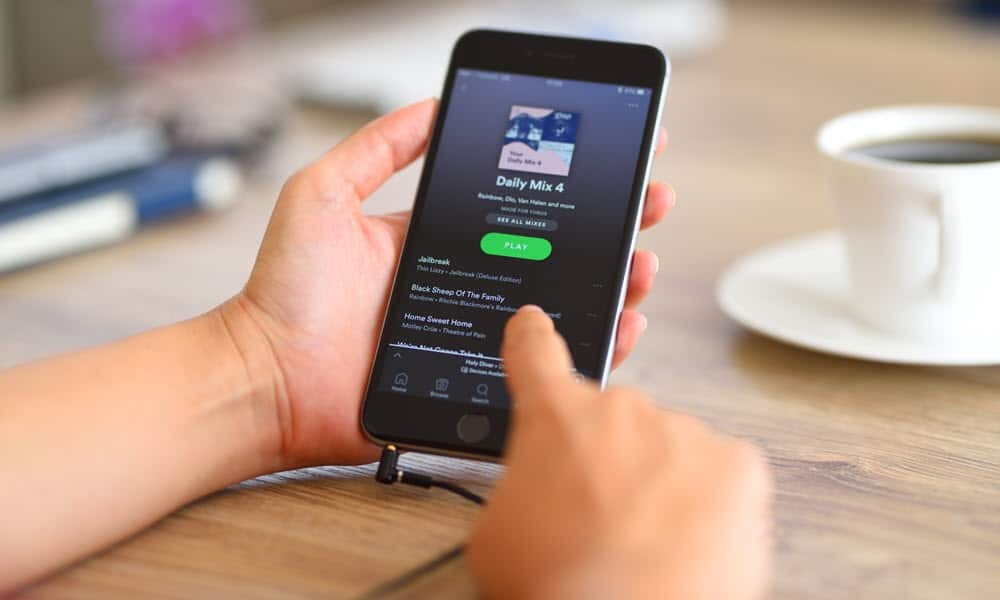
Har du et problem med, at Spotify Wrapped ikke vises på din iPhone eller Android-enhed? Her er trinene til at rette det.
Det Spotify indpakket funktion giver lyttevaner til sange, kunstnere og podcasts for året. Det vises normalt i et afsnit fra startskærmen. Ikke alle ser det dog - du bliver nødt til at rette Spotify Wrapped, der ikke vises, hvis det er tilfældet.
Nogle gange er der en problem med Spotify-tjenesten eller et appproblem, der får dig til ikke at se det. Du kan kun se Spotify Wrapped på din mobilenhed og ikke fra desktop-appen.
Alligevel, hvis du ikke kan få adgang til den på din telefon, viser vi dig, hvordan du får den til at fungere, så du ved, hvad du lytter mest til i løbet af året.
Sørg for minimumskrav til Spotify Wrapped
Før du fejlfinder appen eller tjenesten, skal du sikre dig, at alt lever op til minimumskravene. Du skal have spillet 30 sange i mindst 30 sekunder fra fem forskellige kunstnere. Du skal også være Premium eller registreret gratis abonnent.
Appen skal være version 8.7.78 eller nyere på iOS eller version 7.6 eller nyere på Android. Du kan tjekke ved at åbne Spotify og vælge Indstillinger > Om.
Versionen vil blive vist i øverste højre hjørne af skærmen.
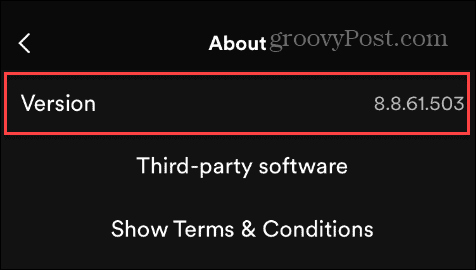
Opdater Spotify-appen
Hvis appen på din enhed ikke opfylder minimumsversionen, der kræves for Wrapped, skal du opdatere Spotify-appen.
Ud over at sikre, at du har den mindst nødvendige version, vil du også have de seneste fejlrettelser. For at få dem kan du følge instruktionerne til opdatere apps på iPhone eller opdatere apps på Android.
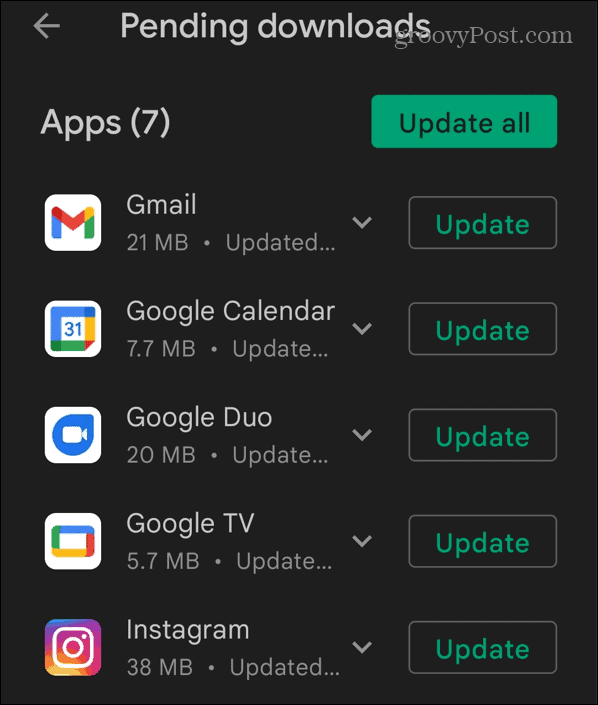
Ryd Spotify Cache på Android
Du kan rydde en apps cache for at løse problemer, hvis du er Android-bruger. Rydning af Spotifys cache kan fjerne korrupte filer, der får Wrapped til ikke at blive vist.
Rydning af cachen forbedrer også appens ydeevne på Android.
Sådan ryddes Spotifys app-cache:
- Start Spotify app på din telefon eller tablet.
- Åben Indstillinger > Apps > Spotify og vælg Opbevaring fra menuen.

- Tryk på Ryd cache knappen på den følgende skærm.
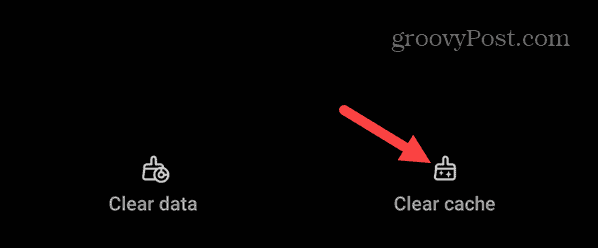
- Når den er ryddet, vises den nul i cache-afsnittet øverst på skærmen.

Opdater din Android-enhed
Hvis du kører Android Nougat (7.6) eller derunder, virker Spotify Wrapped ikke, så du skal opdatere dit systems OS for at få adgang til Spotify-funktionen. Selvom du kører en moderne version af Android, kan en systemopdatering rette op på, at Spotify Wrapped ikke vises.
Du kan opdatere Android ved at gå til Indstillinger > Softwareopdatering > Download og installer og få fat i den seneste tilgængelige systemopdatering.
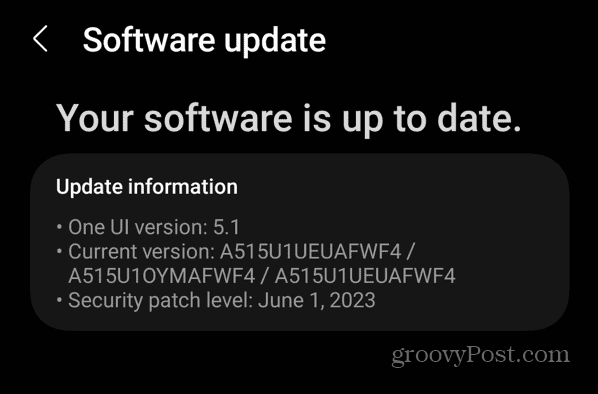
Log ud og log tilbage på din Spotify-konto
En anden grund til, at du ikke kan finde den indpakkede funktion, kan skyldes et problem med din nuværende session. At logge ud og tilbage på din konto kan løse problemet.
Sådan logger du på din Spotify-konto igen:
- Start Spotify på din enhed, og tryk på tandhjulsikonet i øverste højre hjørne.
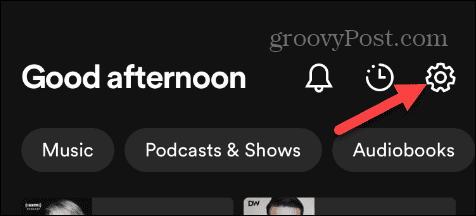
- På skærmen Indstillinger skal du rulle ned til bunden og trykke på Log ud knap.
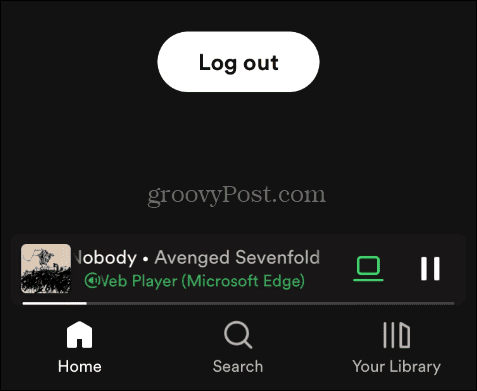
- Log ind på din konto igen, og se, om du kan få adgang til din indpakkede liste over de mest lyttede til sange, kunstnere og afspilningslister.
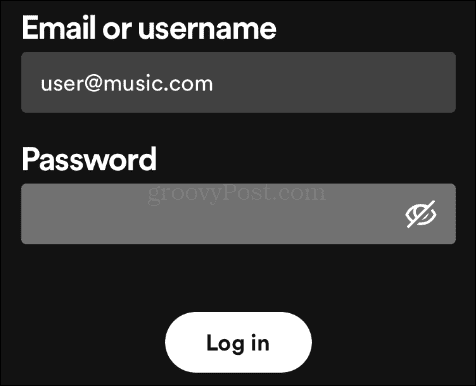
Geninstaller Spotify på din telefon eller tablet
Hvis du stadig ikke kan finde Spotify Wrapped på din enhed, kan der være et problem med selve appen. For at løse problemet med kerne Spotify-appfiler skal du geninstallere det.
Den gode nyhed her er, at du ikke behøver at bekymre dig om at miste dine afspilningslister eller kunne lide sange da appen synkroniserer dine data med din online Spotify-konto.
Processen til at afinstallere Spotify varierer lidt mellem platforme og enheder. Alligevel er hovedideen at trykke længe på Spotify-appikonet på din startskærm eller fra Søg, vælg Afinstaller, og følg anvisningerne på skærmen.
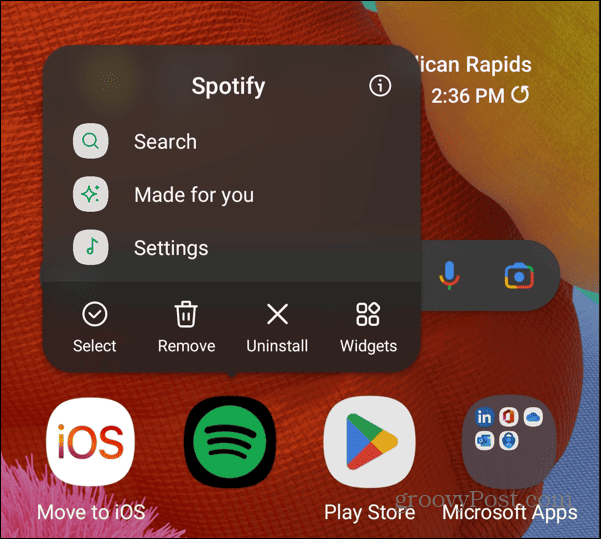
Når Spotify er fjernet fra din telefon eller tablet, skal du åbne Play Butik på Android eller App Store på iOS, og installer en ny version af appen.
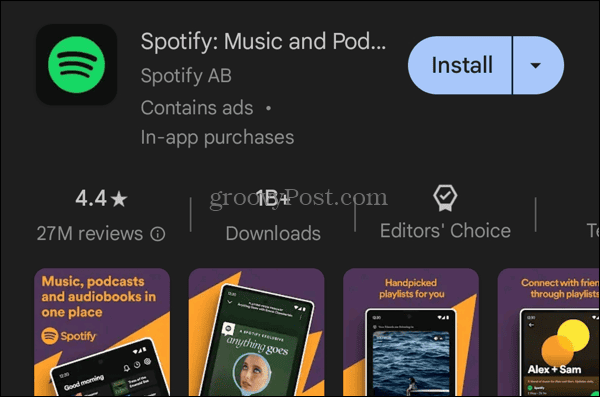
Løsning af Spotify-problemer
Hvis du har problemer med at se din Spotify Wrapped i slutningen af året, skal du bruge mulighederne ovenfor for at se dit mest lyttede indhold fra det seneste år. Desuden, hvis Spotify Wrapped ikke er tilgængelig i dit område, vil du ikke kunne få adgang til det, før det er udgivet i dit land.
Mens Spotify er en fremragende streamingtjeneste til musik og podcasts, kan du støde på andre problemer, du skal løse. Tjek for eksempel ud, hvordan du løser problemet Spotify-teksterne virker ikke eller hvordan man løser det Spotify Blend virker ikke.
Du kan også opleve problemer med Spotify, som viser en fejlkode. Tag for eksempel et kig på, hvordan du løser problemet Spotify login fejlkode 409 eller Spotify kunne ikke startes fejlkode 17. Og du skal muligvis også løse en Spotify fejlkode 30.